Trenger du å oppdatere datamaskinens BIOS?

Oppdatering av operativsystemet og programvaren er viktig. På den annen side har vi tidligere dekket hvorfor du ikke bør oppdatere maskinvaredriverne dine, men spillere vil definitivt oppdatere grafikkdrivere. Men hva med BIOS-oppdateringer?
BIOS-oppdateringer gjør ikke datamaskinen raskere, de vil vanligvis ikke legge til nye funksjoner du trenger, og de kan til og med føre til flere problemer. Du bør bare oppdatere BIOS hvis den nye versjonen inneholder en forbedring du trenger.
Bildekreditt: Aaron Parecki på Flickr
Hva er en BIOS?
BIOS står for grunnleggende inngangs- / utgangssystem. Når du slår på datamaskinen din, tar BIOS kontrollen, starter Power-on Self Test (POST) og overfører kontrollen til oppstartsladeren, som støtter datamaskinens operativsystem. BIOS er systemprogramvare på lavt nivå som skal "bare virke" uten å komme seg i veien. Datamaskiner kommer nå med UEFI-firmware i stedet for det tradisjonelle BIOS, men det samme gjelder UEFI - det er lavt systemprogramvare med tilsvarende rolle.
I motsetning til operativsystemet ditt (som er lagret på harddisken) datamaskinens BIOS er lagret på en brikke på hovedkortet ditt.

Bildekreditt: Uwe Hermann på Flickr
Blinker en BIOS
Produsenter gir ofte oppdateringer til datamaskinens BIOSer. Hvis du bygget din egen datamaskin, ville en BIOS-oppdatering komme fra hovedkortleverandøren din. Disse oppdateringene kan bli "blinket" på BIOS-brikken, og erstatter BIOS-programvaren datamaskinen fulgte med en ny versjon av BIOS.
BIOSer er dataspesifikke (eller hovedkortspesifikke), slik at du trenger BIOS for Den nøyaktige modellen av datamaskinen (eller hovedkortet) for å oppdatere datamaskinens BIOS.
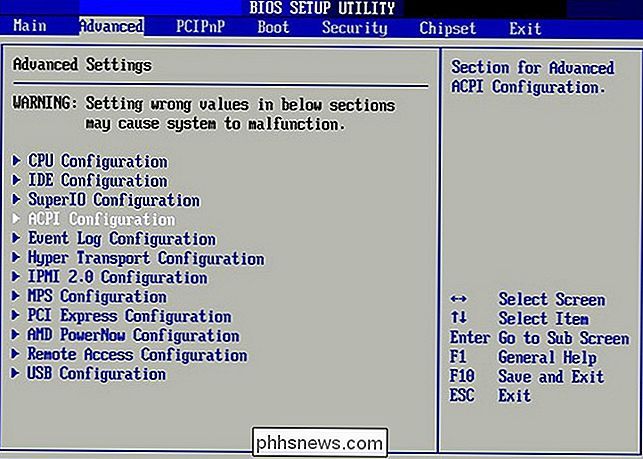
Hvorfor du sikkert ikke bør oppdatere BIOS
BIOS-oppdateringer er ikke store programvareoppgraderinger som legger til nye funksjoner, sikkerhetsoppdateringer eller ytelsesforbedringer. BIOS-oppdateringer har vanligvis svært korte endringslogger - de kan fikse en feil med et uklar stykke maskinvare eller legge til støtte for en ny CPU-modell.
Hvis datamaskinen din fungerer, bør du sannsynligvis ikke oppdatere BIOS. Du vil sannsynligvis ikke se forskjellen mellom den nye BIOS-versjonen og den gamle. I noen tilfeller kan du til og med oppleve nye feil med en ny versjon av BIOS, da BIOS som fulgte med datamaskinen, kan ha gått gjennom flere test.
Det er ikke så lett å blinke en BIOS som å installere en vanlig programvareoppdatering . Du vil ofte blinke datamaskinen fra DOS (ja DOS - det kan hende du må opprette en oppstartbar USB-stasjon med DOS på den og starte på nytt i det miljøet), da det kan oppstå problemer når du blinker fra Windows. Hver produsent har egne instruksjoner for å blinke en BIOS.
Du trenger versjonen av BIOS for den nøyaktige maskinvaren din. Hvis du får en BIOS for et annet maskinvare - til og med en litt annerledes revisjon av samme hovedkort - kan det føre til problemer. BIOS-blinkende verktøy prøver vanligvis å finne ut om BIOS-enheten passer til maskinvaren, men hvis verktøyet forsøker å blinke BIOS uansett, kan datamaskinen bli uopprettelig.
Hvis datamaskinen mister strøm mens du blinker på BIOS, kan datamaskinen bli "muret "Og ikke kunne starte opp. Datamaskiner bør ideelt sett ha en backup-BIOS lagret i skrivebeskyttet minne, men ikke alle datamaskiner gjør det.
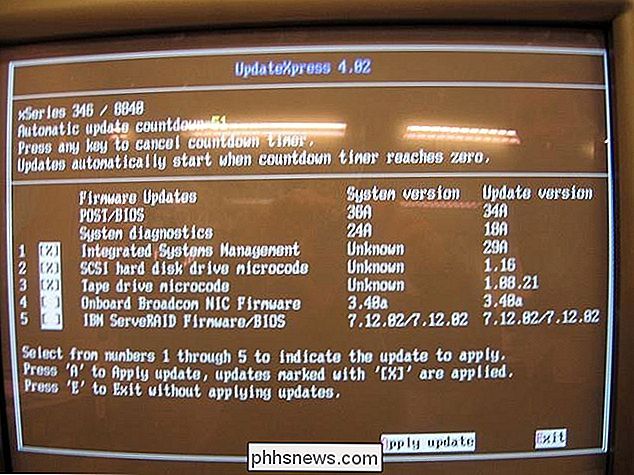
Bildekreditt: Jemimus on Flickr
Når du skal oppdatere BIOS
Gitt at du sannsynligvis ikke ser noen forbedringer fra å oppdatere BIOS, at nye feil kan dukke opp, og potensialet for feil mens du blinker, bør du ikke oppdatere BIOS med mindre du har grunn til det. Her er noen tilfeller der oppdatering er fornuftig:
- Feil : Hvis du opplever feil som er løst i en nyere versjon av BIOS for datamaskinen din (se BIOS-endringsloggen på produsentens nettsted), kan du være i stand til å fikse dem ved å oppdatere BIOS. En produsent kan til og med anbefale deg å oppdatere BIOS hvis du kontakter teknisk support og har et problem som er løst med en oppdatering.
- Maskinvarestøtte : Noen hovedkortprodusenter legger til støtte for nye CPUer, og potensielt annen maskinvare, i BIOS-oppdateringer. Hvis du vil oppgradere datamaskinens CPU til en ny CPU - muligens en som ennå ikke ble utgitt når du kjøpte hovedkortet ditt, må du kanskje oppdatere BIOS.
Pass på å sjekke endringsloggen for BIOS-oppdateringene og se om de faktisk har en oppdatering du trenger.
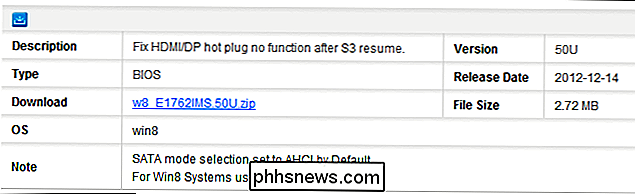
Hvis du ikke opplever noen feil som har blitt løst og ikke trenger maskinvarestøtten, må du ikke bry deg om oppdateringen. Du vil ikke få noe ut av det, unntatt mulige nye problemer.
Som det sier, må du ikke fikse det som ikke er ødelagt.

Hva er Windows Event Viewer, og hvordan kan jeg bruke det?
Windows Event Viewer viser en logg over applikasjons- og systemmeldinger, inkludert feil, informasjonsmeldinger og advarsler. Det er et nyttig verktøy for å feilsøke alle slags Windows-problemer. Merk at selv et riktig fungerende system vil vise ulike advarsler og feil i loggene du kan kombinere med Event Viewer.

Slik gjenoppretter du Microsoft Edge i Windows 10
Microsoft Edge er fortsatt i sine tidlige dager, og det kan oppstå problemer noen ganger. Hvis du oppdager at Edge opplever sakte ytelse, krasjer eller det rare utseendet på adware, verktøylinje eller popup-vinduer, må du kanskje nullstille Microsoft Edge. Nullstilling av Microsoft Edge er ikke som å tilbakestille andre nettlesere.



